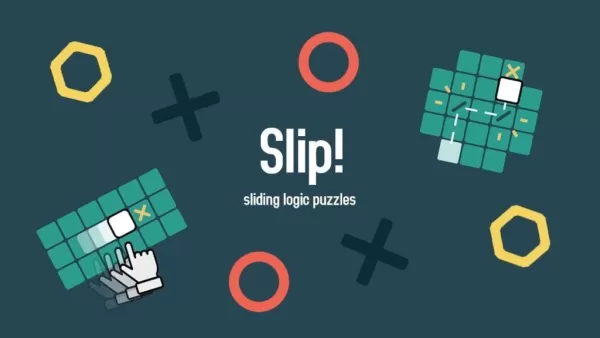ลิงค์ด่วน
Sega Master System ซึ่งเป็นคอนโซล 8 บิตในตำนานที่แข่งขันกับ NES นักเล่นเกมที่มีความสุขด้วยชื่อพิเศษและการดัดแปลงที่ไม่เหมือนใคร เกมที่โดดเด่นรวมถึง Golden Axe เวอร์ชั่นดราก้อน Double Dragon และ Streets of Rage และอื่น ๆ ผลักดันขีด จำกัด ของฮาร์ดแวร์มันยังสามารถเรียกใช้เกมเช่น Mortal Kombat และ Asterix & Obelix ซึ่งส่งมอบประสบการณ์ที่คล้ายกับ SEGA Genesis/Megadrive 16 บิต
สำหรับผู้สนใจรักเกมย้อนยุคการเล่นเกม Sega Master System บนฮาร์ดแวร์ที่ทันสมัยอาจเป็นสิ่งที่ท้าทาย อย่างไรก็ตามด้วยดาดฟ้า Steam และซอฟต์แวร์ Emudeck อันทรงพลังความฝันนี้กลายเป็นความจริง นี่คือคำแนะนำที่ครอบคลุมในการตั้งค่าอีมูเลเตอร์สำหรับเกมระบบ SEGA Master System บนดาดฟ้า Steam
อัปเดตเมื่อวันที่ 15 มกราคม 2567 โดย Michael Llewellyn: ฮาร์ดแวร์ที่แข็งแกร่งของ Deck ของ Steam สามารถจัดการกับเกม Sega Master System ได้อย่างง่ายดาย นี่คือที่ล็อกเดอร์พื้นและปลั๊กอินเครื่องมือไฟฟ้าเข้ามาเล่น นักพัฒนา Emudeck ขอแนะนำให้ติดตั้งทั้งสองเพื่อเพิ่มประสิทธิภาพประสบการณ์การเล่นเกมย้อนยุค คู่มือนี้ได้รับการปรับปรุงเพื่อรวมขั้นตอนการติดตั้งโดยละเอียดและวิธีการแก้ไขปัญหาการอัปเดตดาดฟ้าโพสต์สเตม
ก่อนติดตั้ง Emudeck
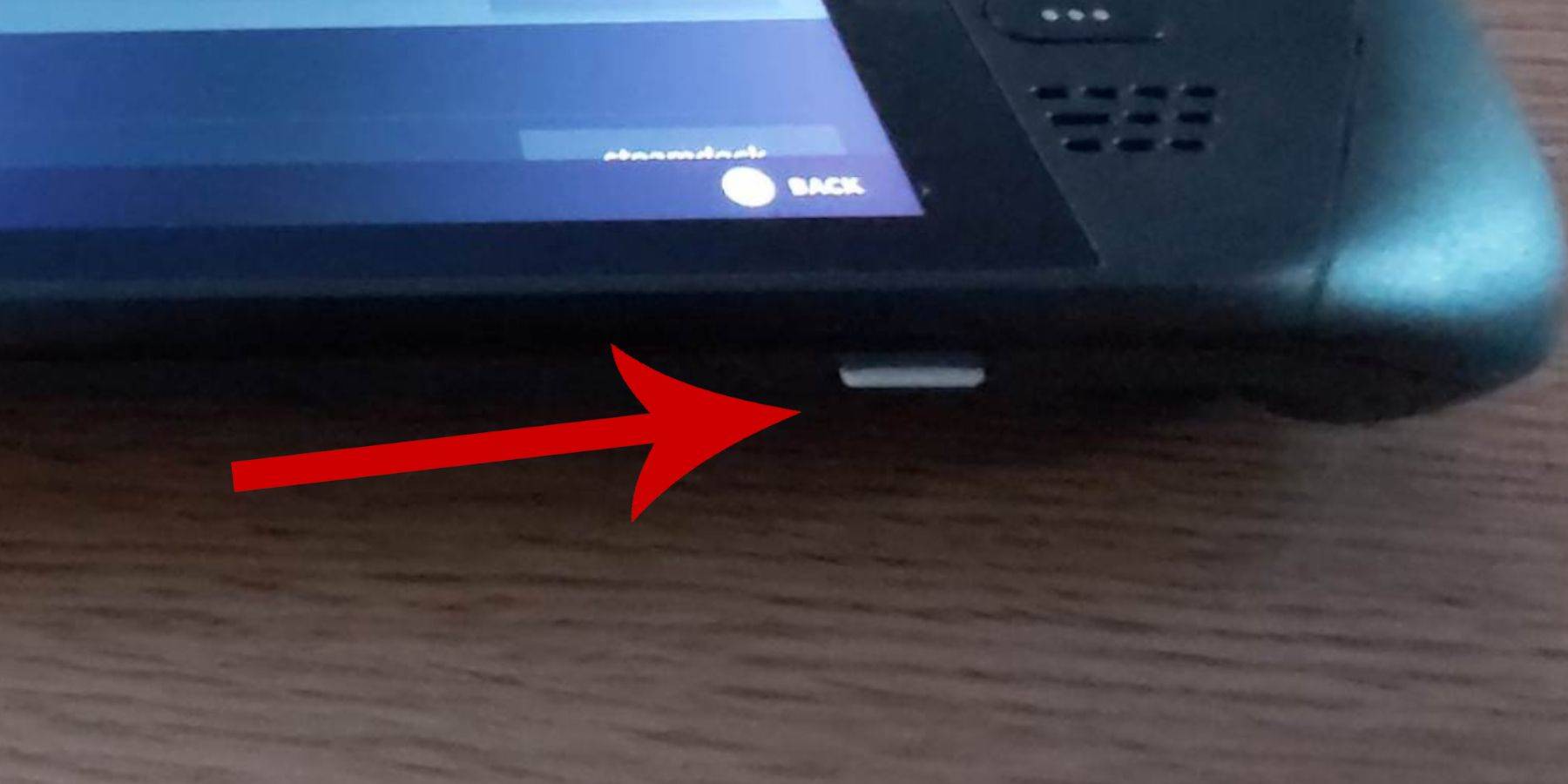 ก่อนที่คุณจะเริ่มการติดตั้ง Emudeck บนดาดฟ้า Steam ของคุณสำหรับเกม Sega Master System ให้แน่ใจว่าคุณมีเครื่องมือและการตั้งค่าที่เหมาะสมสำหรับการตั้งค่าที่ราบรื่น:
ก่อนที่คุณจะเริ่มการติดตั้ง Emudeck บนดาดฟ้า Steam ของคุณสำหรับเกม Sega Master System ให้แน่ใจว่าคุณมีเครื่องมือและการตั้งค่าที่เหมาะสมสำหรับการตั้งค่าที่ราบรื่น:
- ให้เสียบปลั๊กไอน้ำของคุณเข้ากับแหล่งพลังงานหรือตรวจสอบให้แน่ใจว่ามีการชาร์จเต็ม
- ใช้การ์ด Micro SD ความเร็วสูงใส่เข้าไปในด้านล่างของดาดฟ้าไอน้ำและจัดรูปแบบโดยตรงบนอุปกรณ์
- อีกทางเลือกหนึ่งสามารถใช้ HDD ภายนอกได้แม้ว่าสิ่งนี้จะเสียสละความสามารถในการพกพาของดาดฟ้าไอน้ำ
- การใช้แป้นพิมพ์และเมาส์สามารถทำให้การถ่ายโอนไฟล์และรันโปรแกรมการติดตั้งง่ายขึ้นมากโดยเลียนแบบประสบการณ์เดสก์ท็อป
- หากคุณไม่มีแป้นพิมพ์และเมาส์ให้เข้าถึงแป้นพิมพ์บนหน้าจอโดยกดปุ่ม Steam และ X พร้อมกันและใช้แทร็กแพดเป็นเมาส์
เปิดใช้งานโหมดนักพัฒนา
เพื่อให้แน่ใจว่าอีมูเลเตอร์และเกมทำงานได้อย่างราบรื่นบนดาดฟ้าไอน้ำของคุณคุณต้องเปิดใช้งานโหมดนักพัฒนา:
- กดปุ่ม Steam เพื่อเปิดแผงการเข้าถึงด้านซ้าย
- นำทางไปยังเมนูระบบและเลือกการตั้งค่าระบบ
- เปิดใช้งานโหมดนักพัฒนาซอฟต์แวร์โดยสลับมัน
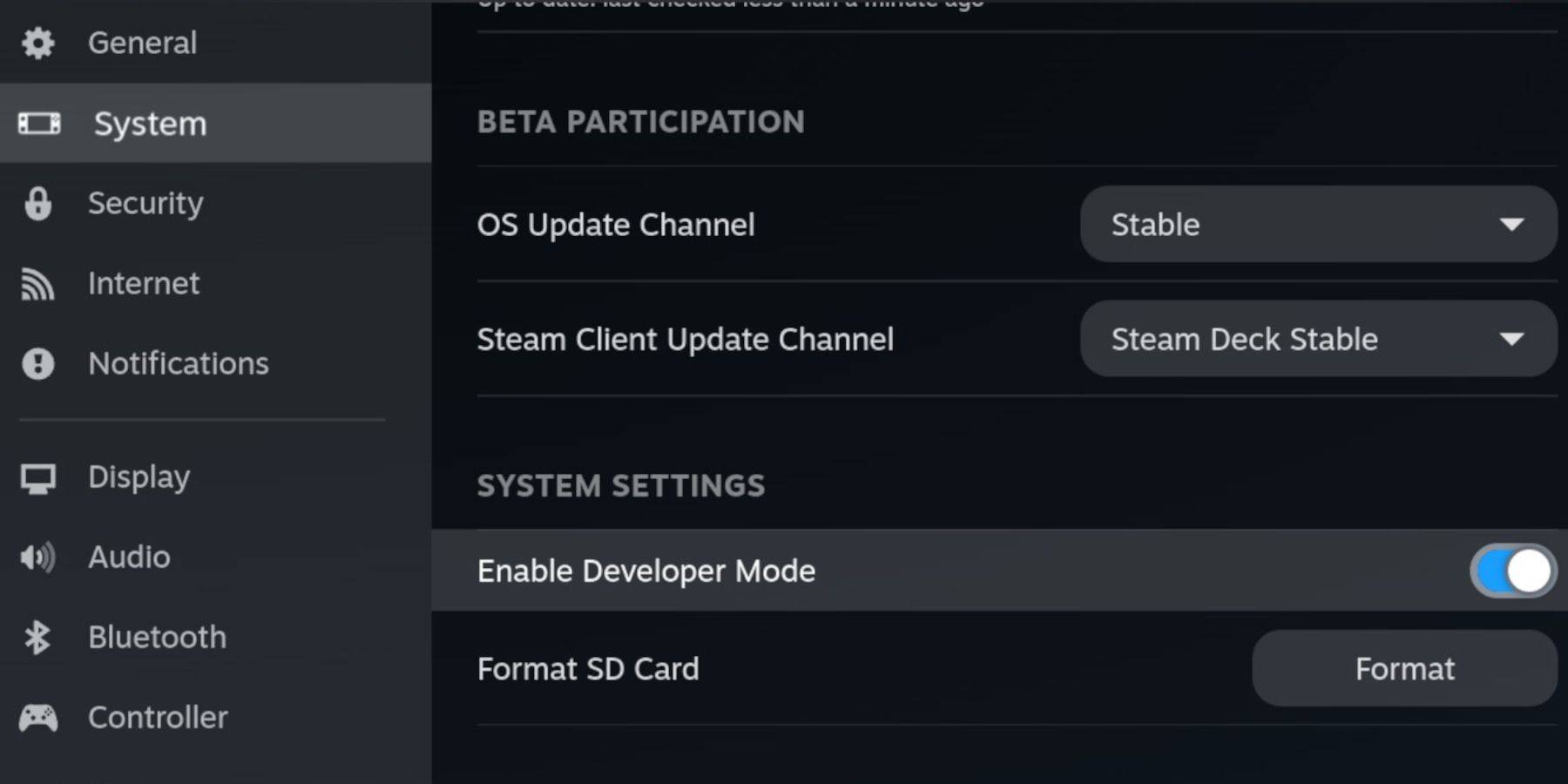 - ค้นหาเมนูนักพัฒนาที่ด้านล่างของแผงการเข้าถึง
- ค้นหาเมนูนักพัฒนาที่ด้านล่างของแผงการเข้าถึง
- ป้อนเมนูนักพัฒนา
- ภายใต้เบ็ดเตล็ดเปิดใช้งานการดีบักระยะไกล CEF CEF
- กดปุ่ม Steam
- เลือกพลังงานและรีสตาร์ทดาดฟ้าไอน้ำของคุณ
โปรดทราบว่าการดีบักระยะไกล CEF อาจถูกปิดการใช้งานหลังจากการอัปเดตซึ่งสามารถขัดขวางปลั๊กอินและอีมูเลเตอร์ ตรวจสอบเมนูนักพัฒนาหลังการอัปเดตเพื่อให้แน่ใจว่ายังคงเปิดใช้งาน
การติดตั้ง emudeck ในโหมดเดสก์ท็อป
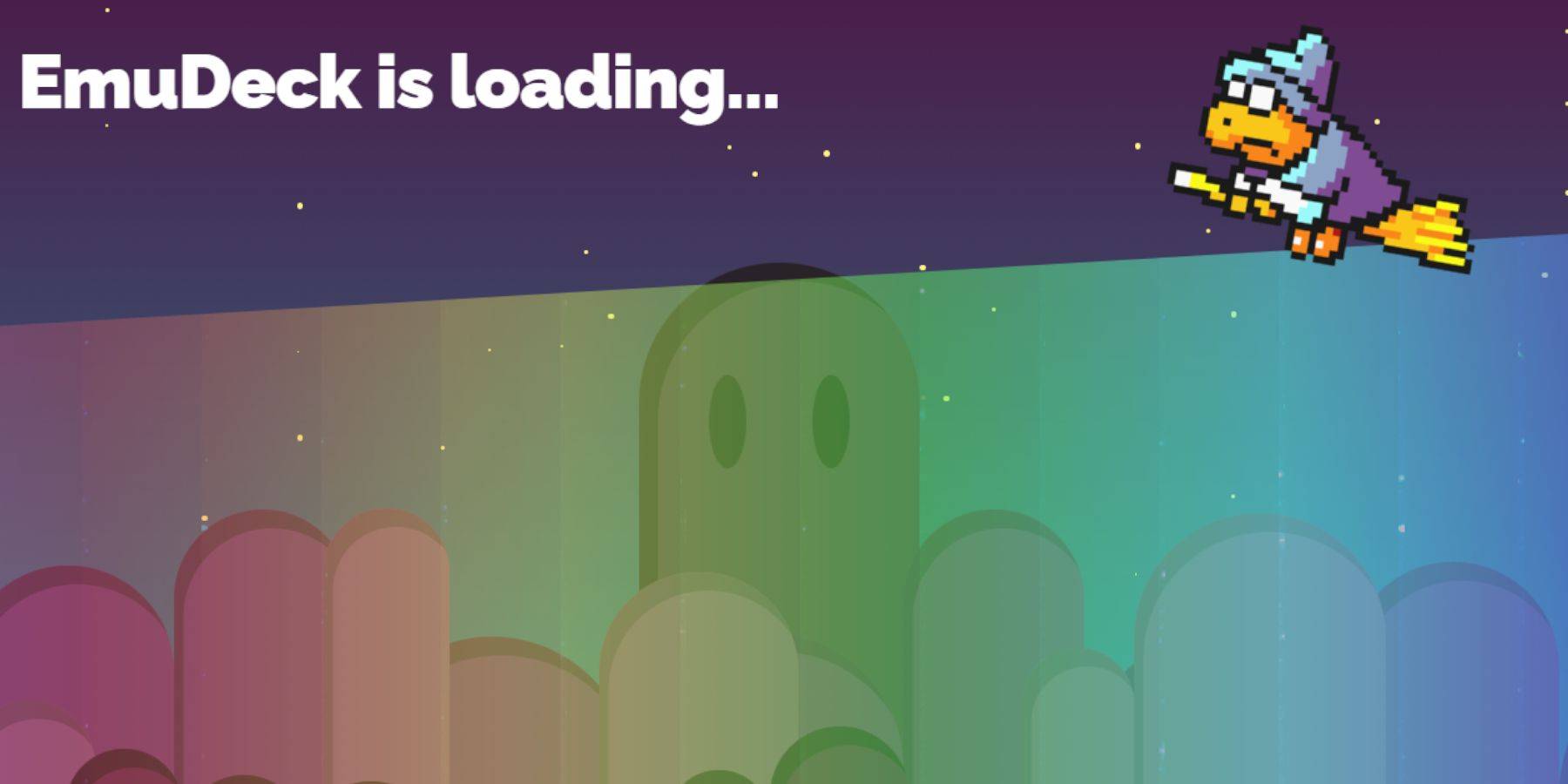 - หากต้องการเปลี่ยนไปใช้โหมดเดสก์ท็อปให้กดปุ่ม Steam ด้านล่าง trackpad ด้านซ้ายเลือกตัวเลือก Power และเลือกโหมดเดสก์ท็อป
- หากต้องการเปลี่ยนไปใช้โหมดเดสก์ท็อปให้กดปุ่ม Steam ด้านล่าง trackpad ด้านซ้ายเลือกตัวเลือก Power และเลือกโหมดเดสก์ท็อป
- ใช้เบราว์เซอร์เช่น Chrome หรือ Firefox เพื่อดาวน์โหลด Emudeck
- เลือกเวอร์ชัน Steamos ที่เหมาะสมและดาวน์โหลด emudeck เมื่อดาวน์โหลดแล้วให้ดับเบิลคลิกที่ตัวติดตั้งและเลือกการติดตั้งที่แนะนำเพื่อเริ่มต้น
- เลือกการติดตั้งที่กำหนดเอง
- หลังจากติดตั้ง emudeck ให้เปิดเมนูและเลือกการ์ด SD ที่มีป้ายกำกับหลัก สิ่งนี้เปลี่ยนชื่อการ์ด SD ของคุณเพื่อให้ง่ายต่อการระบุตัวตนภายใต้อุปกรณ์ที่ถอดออกได้ในตัวจัดการไฟล์ปลาโลมา
- คุณสามารถติดตั้งอีมูเลเตอร์ทั้งหมดหรือมุ่งเน้นไปที่ระบบ SEGA Master โดยเลือก retroarch
Retroarch รองรับ Emulators ต่างๆสำหรับระบบเกมคลาสสิกภายในแอปพลิเคชันเดียวสามารถเข้าถึงได้ภายใต้แท็บ 'Emulators' ในไลบรารี Steam
- ตรวจสอบให้แน่ใจว่า Steam ROM Manager ยังได้รับการคัดเลือกควบคู่ไปกับ Retroarch เพื่อรวมเกมเข้ากับห้องสมุด Steam หลักของคุณ
- นำทางผ่านตัวเลือกและเปิดใช้งานคุณสมบัติ 'CRT Shader สำหรับเกมคลาสสิก 3D เกม' สำหรับเอฟเฟกต์ทีวี Nostalgic
- คลิกเสร็จสิ้นเพื่อทำการติดตั้งให้เสร็จสมบูรณ์
การถ่ายโอน ROM ระบบต้นแบบ
ด้วยการติดตั้ง retroarch และ emudeck ตอนนี้คุณสามารถถ่ายโอน ROM Sega Master System ของคุณ:
- เปิดตัวจัดการไฟล์ปลาโลมา
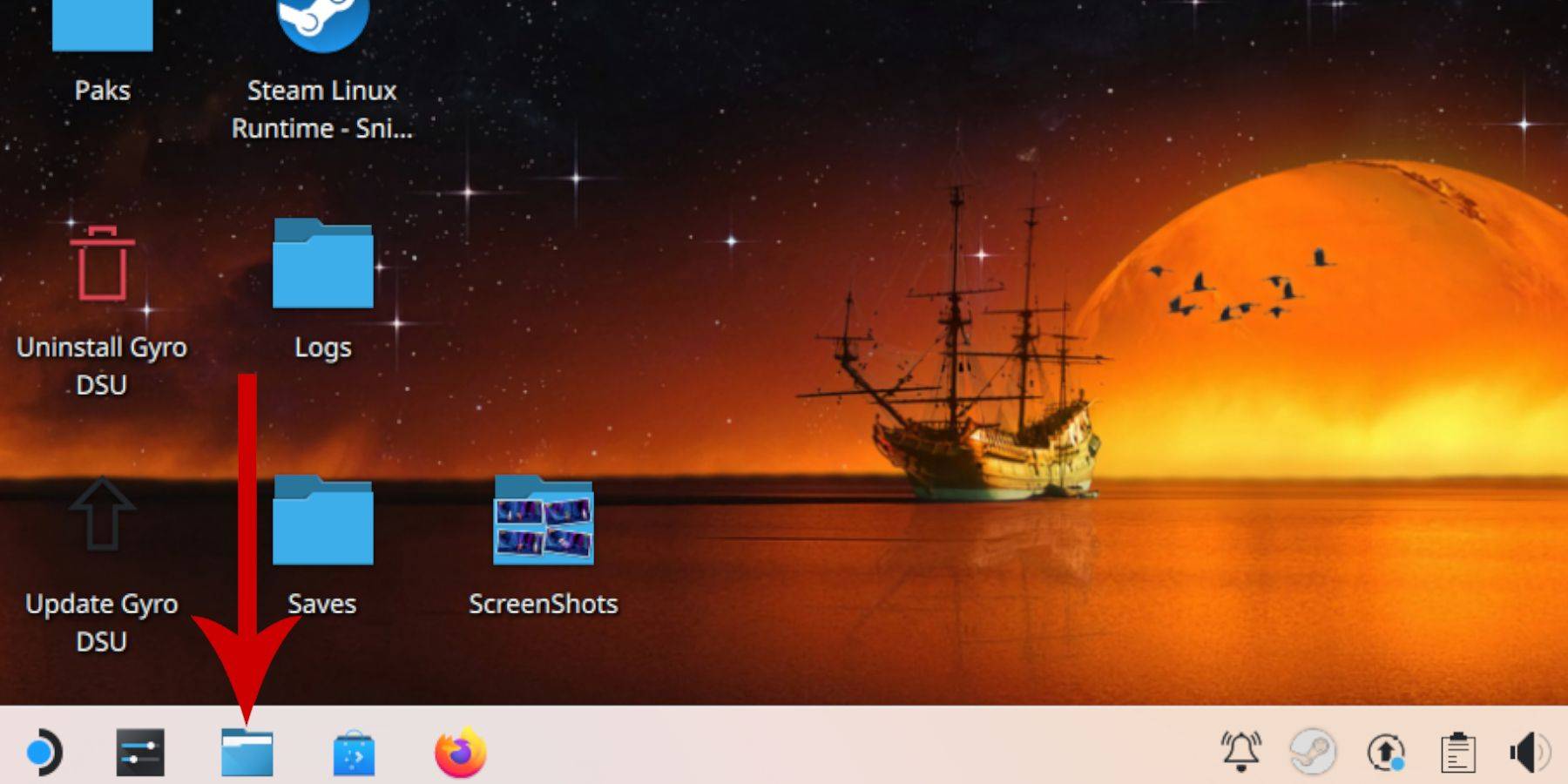 - ในแผงด้านซ้ายเลื่อนไปยังอุปกรณ์ที่ถอดออกได้และเปิดการ์ด SD ที่มีป้ายกำกับหลัก
- ในแผงด้านซ้ายเลื่อนไปยังอุปกรณ์ที่ถอดออกได้และเปิดการ์ด SD ที่มีป้ายกำกับหลัก
- นำทางไปยังโฟลเดอร์ Emulation จากนั้นคลิก ROMS
- ค้นหาโฟลเดอร์ 'Mastersystem'
- ถ่ายโอนหรือคัดลอกไฟล์ SEGA Master System ของคุณที่นี่ ไฟล์ ROM สำหรับระบบ SEGA Master มักจะสิ้นสุดใน '.SMS' เช่น 'Pro Wrestling.SMS' ไม่สนใจไฟล์ 'สื่อ'
การเพิ่มเกมระบบหลักในห้องสมุด Steam
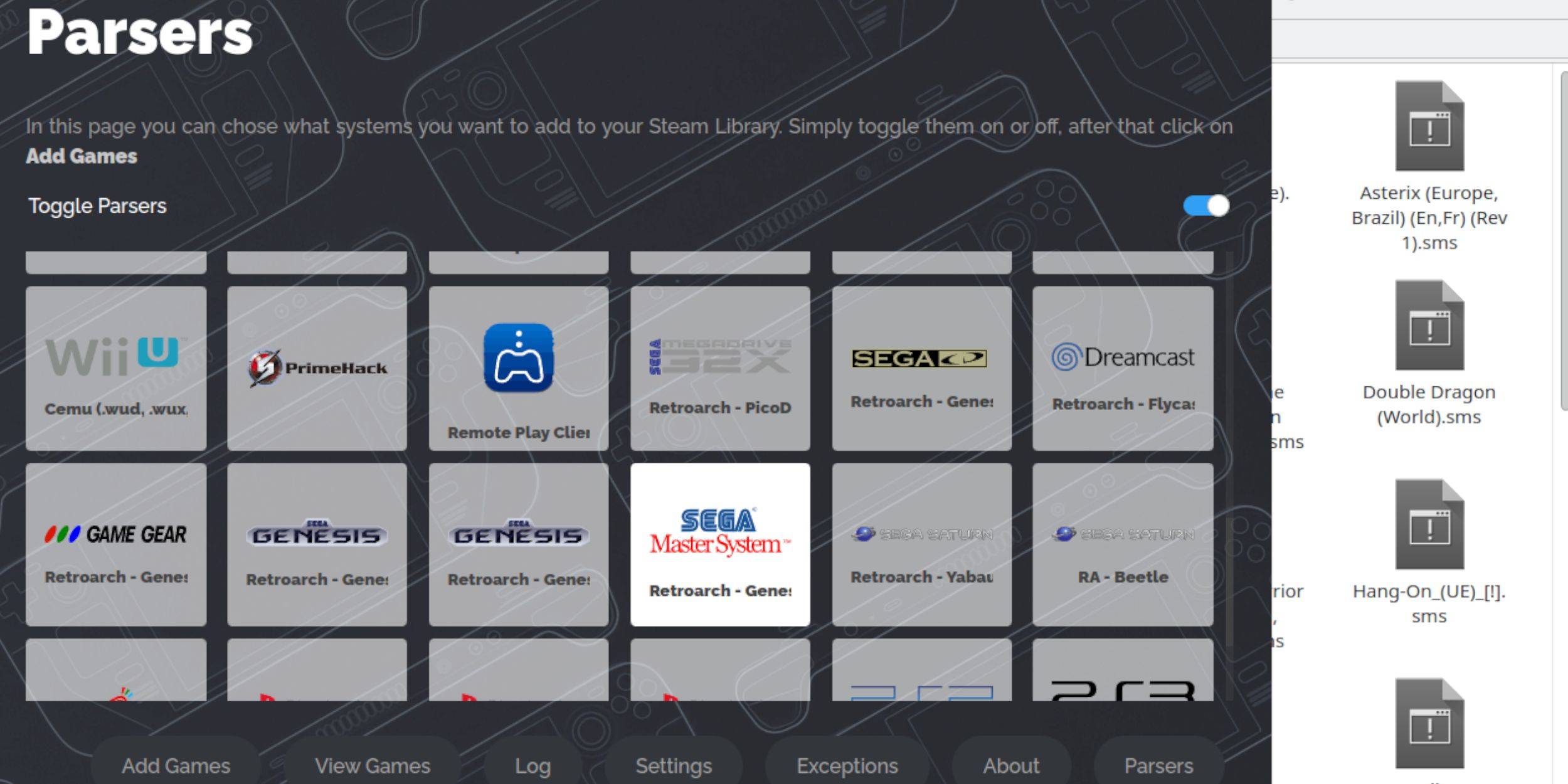 หากต้องการเพลิดเพลินไปกับเกม Sega Master System ในโหมดเกมคุณจะต้องเพิ่มเข้าไปในห้องสมุด Steam ของคุณ:
หากต้องการเพลิดเพลินไปกับเกม Sega Master System ในโหมดเกมคุณจะต้องเพิ่มเข้าไปในห้องสมุด Steam ของคุณ:
- เปิดตัว Emudeck ในโหมดเดสก์ท็อป
- คลิกที่ Steam ROM Manager
- ดำเนินการผ่านการต้อนรับสู่ SRM! หน้าโดยคลิกถัดไป
- ปิดใช้งานตัวแยกวิเคราะห์ทั้งหมด
- เลือก SEGA Master System บนหน้าจอ Parsers
- คลิกเพิ่มเกมจากนั้นแยกวิเคราะห์
- ยืนยันว่าเกมและหน้าปกจะปรากฏขึ้นอย่างถูกต้องจากนั้นคลิกบันทึกลงใน Steam
แก้ไขหรืออัปโหลดงานศิลปะที่หายไป
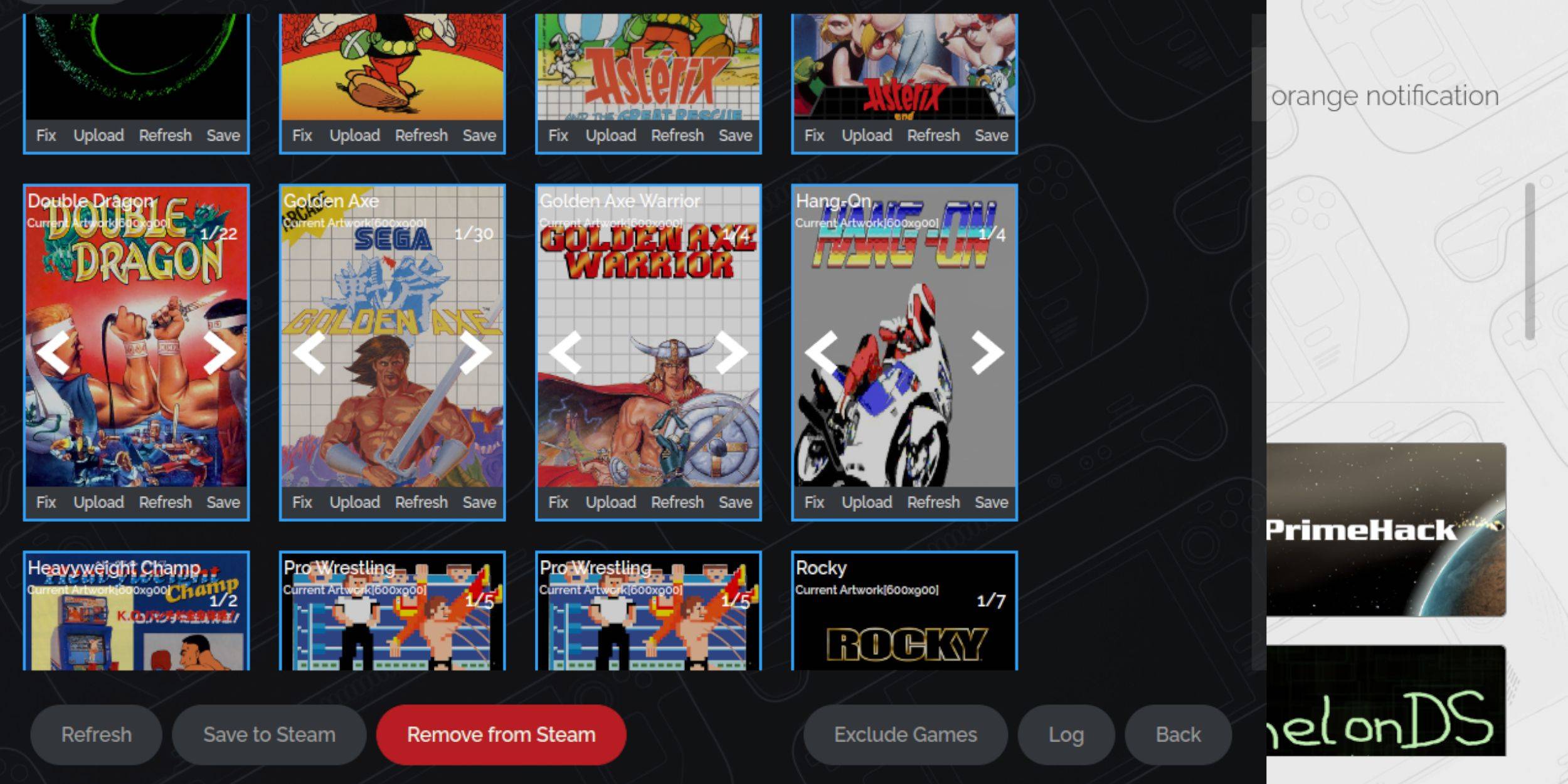 ด้วยลักษณะย้อนยุคของระบบ SEGA Master คุณอาจพบงานศิลปะที่ขาดหายไปหรือไม่ถูกต้อง ทำตามขั้นตอนเหล่านี้เพื่อแก้ไขหรือเปลี่ยนหน้าปก:
ด้วยลักษณะย้อนยุคของระบบ SEGA Master คุณอาจพบงานศิลปะที่ขาดหายไปหรือไม่ถูกต้อง ทำตามขั้นตอนเหล่านี้เพื่อแก้ไขหรือเปลี่ยนหน้าปก:
- คลิกแก้ไขบนกรอบปก
- Manager Steam ROM มักจะดึงข้อมูลหน้าปกโดยอัตโนมัติ หากหายไปให้พิมพ์ชื่อเกมลงในสนามค้นหาเกม
- เรียกดูหน้าปกเกมที่มีอยู่เลือกเกมที่เหมาะสมที่สุดและคลิกบันทึกและปิด
อัปโหลดงานศิลปะที่หายไป
หาก Manager Steam ROM ไม่พบหน้าปกที่ถูกต้องคุณสามารถอัปโหลดของคุณเอง:
- ใช้เบราว์เซอร์เพื่อค้นหางานศิลปะที่เหมาะสมและบันทึกลงในโฟลเดอร์รูปภาพของ Steam Deck
- คลิกอัปโหลดบนกรอบปก
- เลือกงานศิลปะใหม่จากโฟลเดอร์รูปภาพจากนั้นคลิกบันทึกและปิด
- หากภาพไม่แสดงทันทีให้ใช้ลูกศรซ้ายและขวาเพื่อค้นหา
- คลิกบันทึกลงใน Steam
- เมื่อประมวลผลไฟล์แบตช์แล้วให้สลับกลับไปที่โหมดเกมของ Steam Deck
เล่นเกมระบบหลักบนดาดฟ้าไอน้ำ
 เมื่อผู้จัดการ Steam ROM ได้อัปโหลดหน้าปกและงานศิลปะเกมเสร็จแล้วคุณสามารถเข้าถึงเกม Sega Master System ของคุณพร้อมกับเกมอย่างเป็นทางการของคุณ:
เมื่อผู้จัดการ Steam ROM ได้อัปโหลดหน้าปกและงานศิลปะเกมเสร็จแล้วคุณสามารถเข้าถึงเกม Sega Master System ของคุณพร้อมกับเกมอย่างเป็นทางการของคุณ:
- เปลี่ยนไปใช้โหมดเกมบนดาดฟ้าไอน้ำของคุณ
- กดปุ่ม Steam ใต้ trackpad ด้านซ้าย
- เลือกไลบรารีจากเมนูด้านข้าง
- กดปุ่ม R1 เพื่อนำทางไปยังแท็บคอลเลกชัน
- คลิกที่หน้าต่างระบบ SEGA Master
- เลือกเกม SEGA ที่คุณต้องการและเริ่มเล่น
ปรับปรุงประสิทธิภาพ
เพื่อแก้ไขปัญหาการพูดติดอ่างที่อาจเกิดขึ้นและปัญหาอัตราเฟรมกับเกมคลาสสิกบนดาดฟ้า Steam ให้ทำตามขั้นตอนเหล่านี้:
- เปิดเกม Sega Master System ของคุณแล้วกดปุ่ม QAM ภายใต้แทร็กแพดด้านขวา
- เข้าถึงเมนูประสิทธิภาพ
- เปิดใช้งาน 'ใช้โปรไฟล์เกม'
- กำหนดขีด จำกัด เฟรมเป็น 60 fps
- เปิดการแรเงาครึ่งอัตรา
ติดตั้ง Decky Loader สำหรับดาดฟ้าไอน้ำ
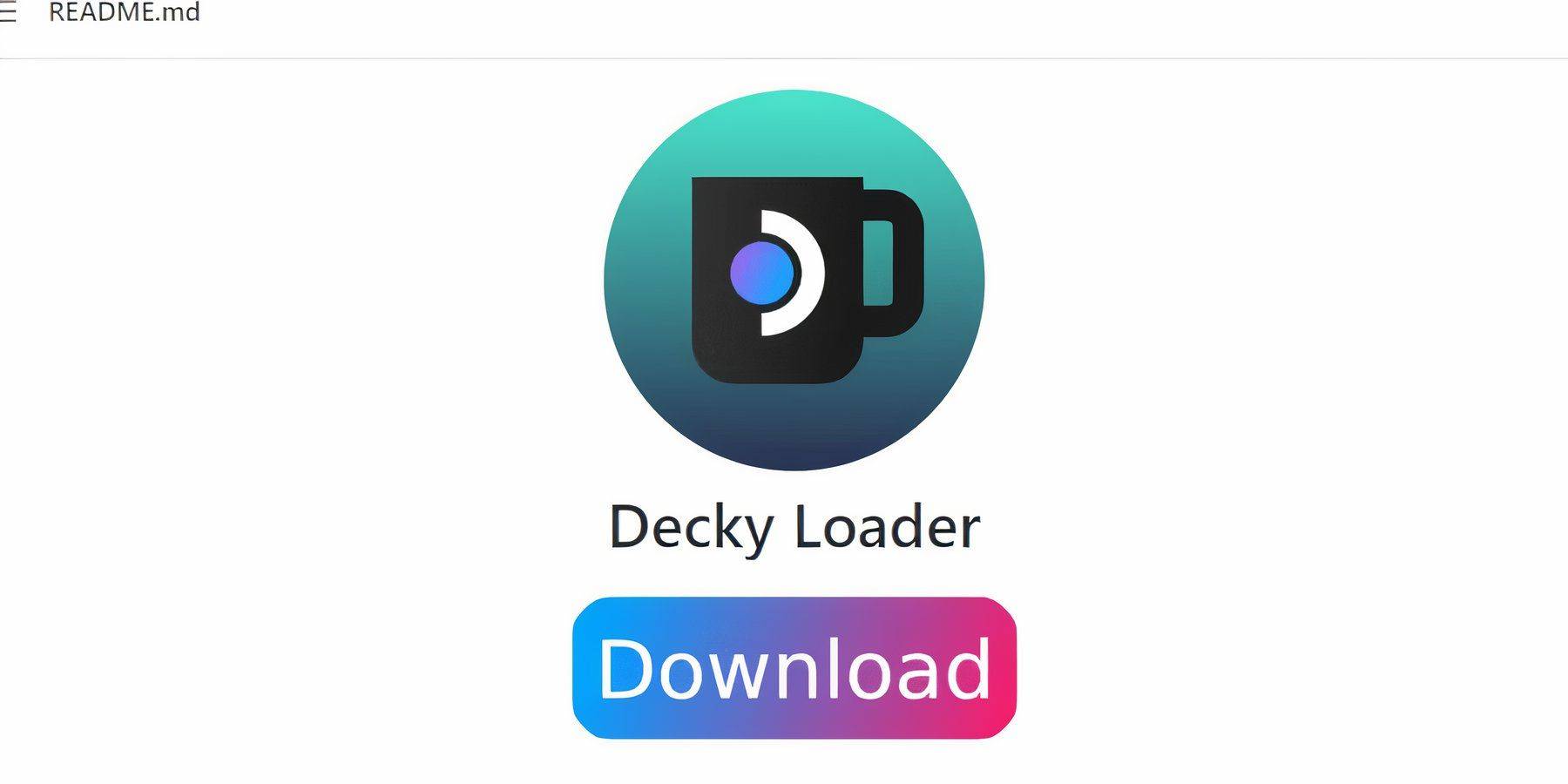 นักพัฒนา Emudeck แนะนำอย่างยิ่งให้ติดตั้งรถโหลดชั้นบนและปลั๊กอินเครื่องมือไฟฟ้าเพื่อเพิ่มประสิทธิภาพและการควบคุมเกมที่เลียนแบบบนดาดฟ้าไอน้ำ นี่คือวิธีการตั้งค่า:
นักพัฒนา Emudeck แนะนำอย่างยิ่งให้ติดตั้งรถโหลดชั้นบนและปลั๊กอินเครื่องมือไฟฟ้าเพื่อเพิ่มประสิทธิภาพและการควบคุมเกมที่เลียนแบบบนดาดฟ้าไอน้ำ นี่คือวิธีการตั้งค่า:
- เชื่อมต่อแป้นพิมพ์และเมาส์เพื่อการนำทางที่ง่ายขึ้นผ่านเมนูและการดาวน์โหลด (หรือใช้แทร็กแพดและแป้นพิมพ์บนหน้าจอที่เข้าถึงได้โดยการกด Steam และ X. )
- หากอยู่ในโหมดเกมให้กดปุ่ม Steam ให้เลือก Power และเปลี่ยนไปใช้โหมดเดสก์ท็อป
- เปิดเว็บเบราว์เซอร์ (พร้อมใช้งานสำหรับดาวน์โหลดจาก Discovery Store ในโหมดเดสก์ท็อป)
- นำทางไปยังหน้าโหลดเดอร์ GitHub
- คลิกไอคอนดาวน์โหลดขนาดใหญ่เพื่อเริ่มการดาวน์โหลด
- เมื่อดาวน์โหลดแล้วให้ดับเบิลคลิกตัวเรียกใช้งานและเลือกตัวเลือกการติดตั้งที่แนะนำ
- หลังจากการติดตั้งให้รีสตาร์ทดาดฟ้าไอน้ำของคุณในโหมดเกม
ติดตั้งเครื่องมือไฟฟ้า
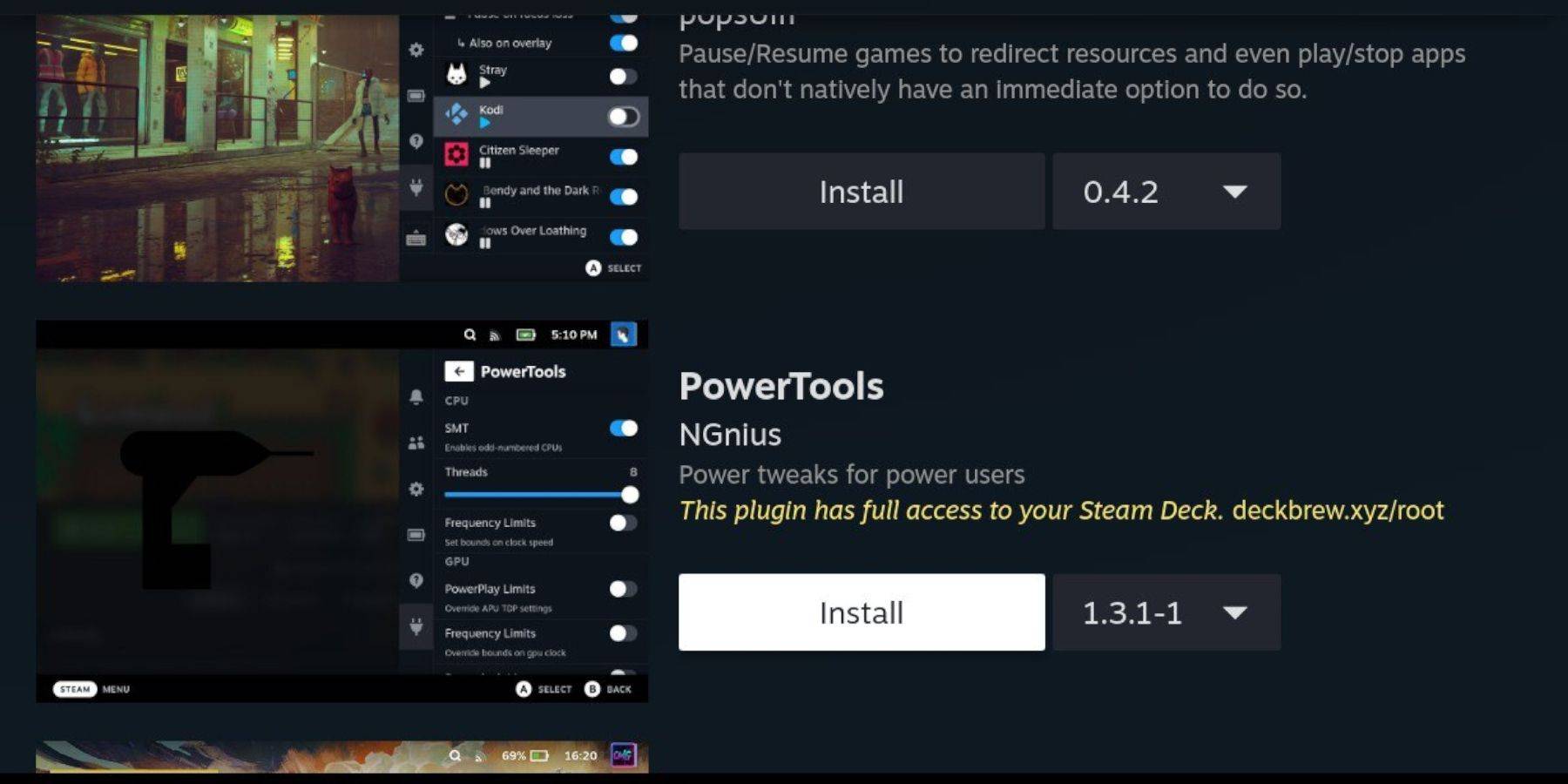 ด้วยการติดตั้งโหลดเดอร์ Decky ตอนนี้คุณสามารถเพิ่มปลั๊กอินเครื่องมือไฟฟ้า:
ด้วยการติดตั้งโหลดเดอร์ Decky ตอนนี้คุณสามารถเพิ่มปลั๊กอินเครื่องมือไฟฟ้า:
- ในโหมดการเล่นเกมให้กดปุ่ม QAM ใต้แทร็คแพดด้านขวา
- ใน QAM เลือกไอคอนปลั๊กอินใหม่ที่ด้านล่าง
- คลิกที่ไอคอนร้านค้าที่ด้านบนของเมนูตัวโหลดชั้นบน
- ค้นหาปลั๊กอินเครื่องมือไฟฟ้าในร้านค้าชั้นบนและติดตั้ง
การตั้งค่าเครื่องมือไฟฟ้าสำหรับเกมที่เลียนแบบ
เพื่อเพิ่มประสิทธิภาพเกม Sega Master System ด้วยเครื่องมือไฟฟ้า:
- กดปุ่ม Steam และเปิดไลบรารีของคุณเพื่อเปิดเกมระบบหลักจากเมนูคอลเลกชันของคุณ
- กดปุ่ม QAM เลือก Decky Loader และนำทางไปยังเมนู Power Tools
- ปิดการใช้งาน SMTS
- ตั้งค่าจำนวนเธรดเป็น 4
- เปิดเมนูประสิทธิภาพโดยกดปุ่ม QAM และเลือกไอคอนแบตเตอรี่
- เปิดใช้งานมุมมองขั้นสูง
- เปิดการควบคุมนาฬิกา GPU แบบแมนนวล
- เพิ่มความถี่นาฬิกา GPU เป็น 1200
- เลือกตัวเลือกโปรไฟล์ต่อเกมเพื่อบันทึกการตั้งค่าเหล่านี้สำหรับแต่ละเกม
การซ่อมแซมตัวโหลดชั้นบนหลังการอัปเดตดาดฟ้าไอน้ำ
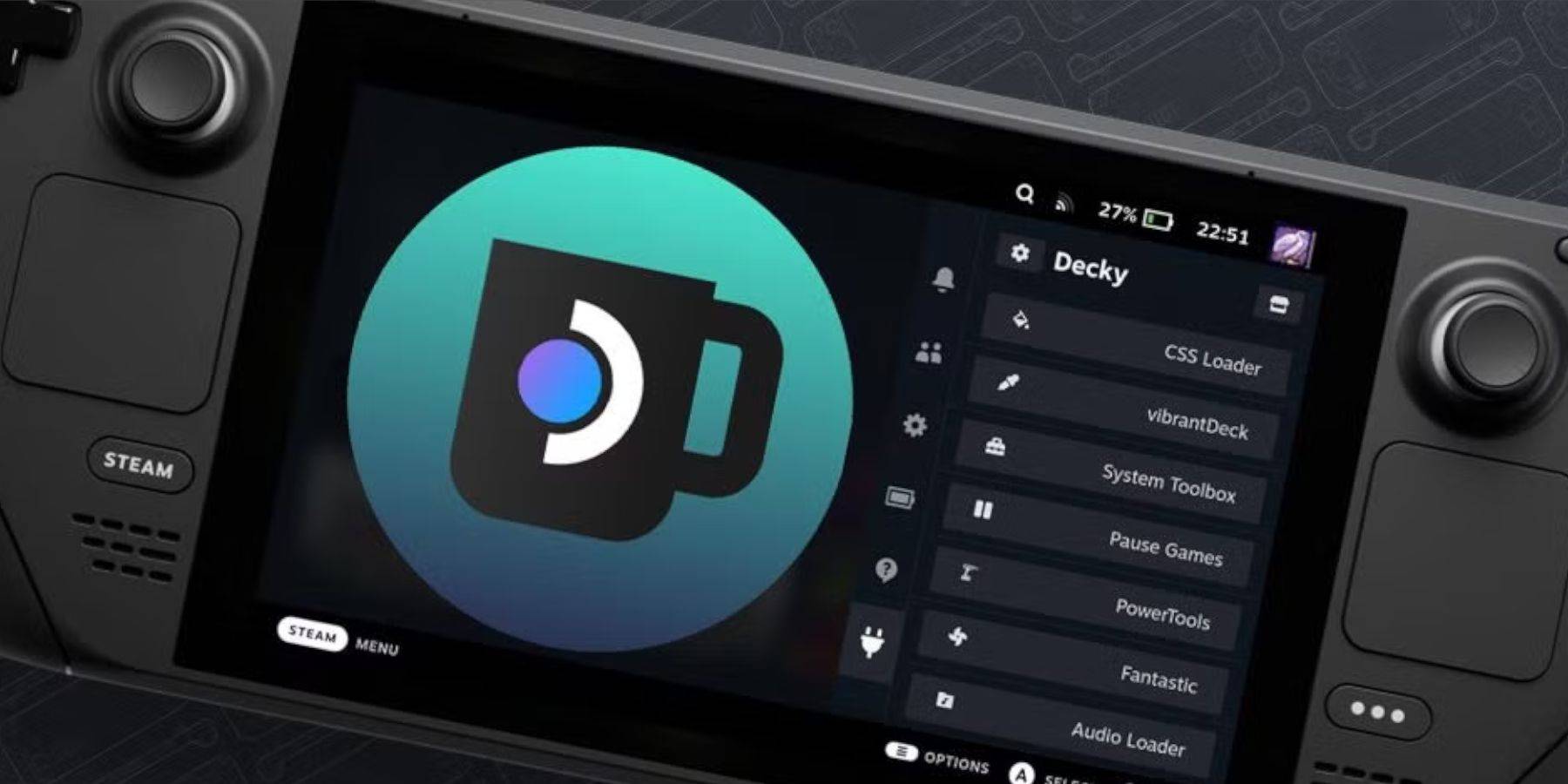 การอัปเดตดาดฟ้า Steam ที่สำคัญสามารถเปลี่ยนเมนูและการตั้งค่าซึ่งอาจลบแอพของบุคคลที่สามออกจากเมนูการเข้าถึงด่วน ในการกู้คืนโหลดเดอร์ชั้นบนและปลั๊กอินของคุณให้ทำตามขั้นตอนเหล่านี้:
การอัปเดตดาดฟ้า Steam ที่สำคัญสามารถเปลี่ยนเมนูและการตั้งค่าซึ่งอาจลบแอพของบุคคลที่สามออกจากเมนูการเข้าถึงด่วน ในการกู้คืนโหลดเดอร์ชั้นบนและปลั๊กอินของคุณให้ทำตามขั้นตอนเหล่านี้:
- หากอยู่ในโหมดเกมให้กดปุ่ม Steam เปิดเมนูพลังงานแล้วสลับไปที่โหมดเดสก์ท็อป
- เมื่ออยู่ในโหมดเดสก์ท็อปเปิดเบราว์เซอร์
- เยี่ยมชมหน้า Decky Loader GitHub และคลิกที่ไอคอนดาวน์โหลด
- เวลานี้เลือกดำเนินการแทนการติดตั้งที่แนะนำ
- ป้อนรหัสผ่านหลอกของคุณเมื่อได้รับแจ้ง
- หากคุณยังไม่ได้สร้างรหัสผ่านหลอกให้ทำตามคำแนะนำบนหน้าจอเพื่อตั้งค่า เลือกรหัสผ่านที่น่าจดจำและเก็บบันทึกสำหรับการใช้งานในอนาคต
- หลังจากการติดตั้งให้ปิดและรีสตาร์ทดาดฟ้าไอน้ำของคุณในโหมดเกม
- กดปุ่ม QAM และแอป Decky Loader พร้อมกับการตั้งค่าและปลั๊กอินของคุณควรปรากฏขึ้นอีกครั้ง
 ให้คะแนน NOWYOR ความคิดเห็นของคุณยังไม่ได้รับการบันทึก
ให้คะแนน NOWYOR ความคิดเห็นของคุณยังไม่ได้รับการบันทึก